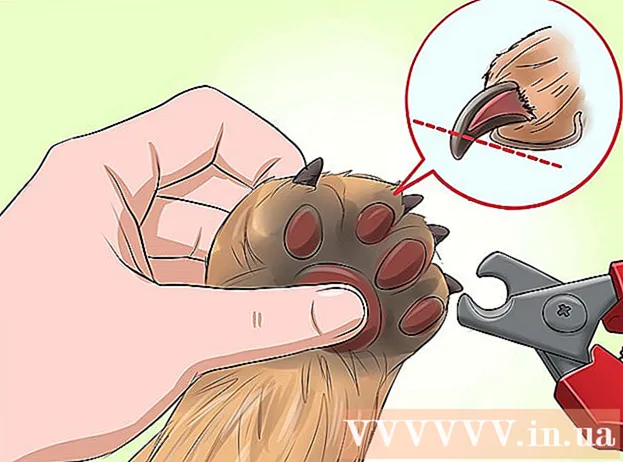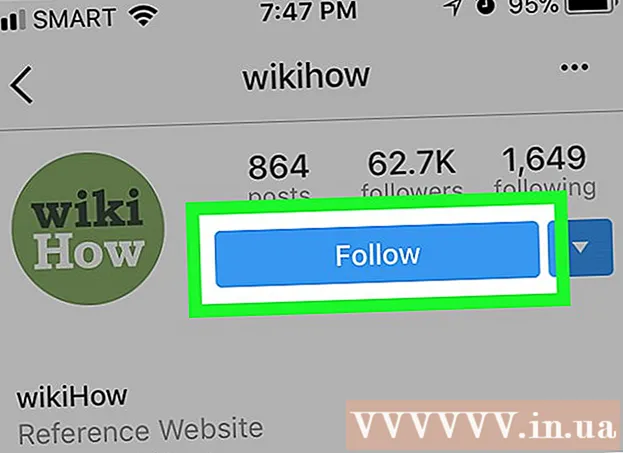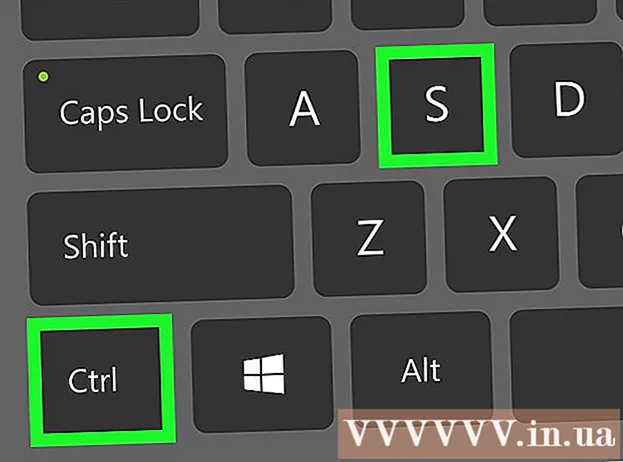Kirjoittaja:
Morris Wright
Luomispäivä:
25 Huhtikuu 2021
Päivityspäivä:
1 Heinäkuu 2024

Sisältö
- Astua
- Tapa 1/2: Luo yksinkertainen musiikkivideo itse
- Tapa 2/2: Luo diaesitys Youtuben kautta
- Vinkkejä
- Varoitukset
YouTubesta löydät melkein kaiken koskaan luodun musiikin - suurimman osan fanien lataamista, taustana yksinkertaiset valokuvat. Tällaisen videon tai diaesityksen kokoaminen on helppoa ja vaatii vain muutaman valokuvan, musiikkitiedoston ja videon muokkausohjelmiston.
Astua
Tapa 1/2: Luo yksinkertainen musiikkivideo itse
 Valitse kappale, jolle haluat tehdä videon. Videon tekemiseen tarvitaan kopio kappaleesta tietokoneellasi. Jos sinulla ei ole musiikkitiedostoa, voit ostaa tai ladata sen verkossa.
Valitse kappale, jolle haluat tehdä videon. Videon tekemiseen tarvitaan kopio kappaleesta tietokoneellasi. Jos sinulla ei ole musiikkitiedostoa, voit ostaa tai ladata sen verkossa.  Päätä minkälaiset valokuvat haluat sisällyttää. Visuaalit, joita käytetään yleisesti, sisältävät albumin kansikuvan, valokuvat tietystä bändistä, joka tekee musiikkia tietyssä paikassa ja live-esityksiä, sekä valokuvia, jotka liittyvät sanoituksiin tietyssä ajankohdassa. Voit jopa näyttää kappaleen sanat, kun sitä lauletaan. Kaikki on mahdollista, mutta sinun on mietittävä, mitä kappale välittää ja miten haluat toistaa sen.
Päätä minkälaiset valokuvat haluat sisällyttää. Visuaalit, joita käytetään yleisesti, sisältävät albumin kansikuvan, valokuvat tietystä bändistä, joka tekee musiikkia tietyssä paikassa ja live-esityksiä, sekä valokuvia, jotka liittyvät sanoituksiin tietyssä ajankohdassa. Voit jopa näyttää kappaleen sanat, kun sitä lauletaan. Kaikki on mahdollista, mutta sinun on mietittävä, mitä kappale välittää ja miten haluat toistaa sen. - Suosituimmissa videoissa on valokuvia, jotka sekoittuvat saumattomasti toistettavaan musiikkiin. Ajattele etukäteen teema tai tarina, jonka haluat kertoa.
- Voit käyttää valokuvia omasta elämästäsi tai verkosta löytyneitä valokuvia. Huomaa kuitenkin, että jonkun muun työn hyödyntäminen on laitonta, joten et voi veloittaa musiikkivideosta, ellei valokuvat ja kappale ole kaikki kotitekoisia.
 Lataa kaikki valokuvat erityiskansioon. Luo työpöydälle kansio nimeltä "Musiikkivideo". Sijoita kaikki löytämäsi kuvat tähän kansioon. Jos kaikki on samassa paikassa, sen kanssa työskenteleminen on paljon helpompaa. Hyviä paikkoja valokuvien löytämiseen ovat:
Lataa kaikki valokuvat erityiskansioon. Luo työpöydälle kansio nimeltä "Musiikkivideo". Sijoita kaikki löytämäsi kuvat tähän kansioon. Jos kaikki on samassa paikassa, sen kanssa työskenteleminen on paljon helpompaa. Hyviä paikkoja valokuvien löytämiseen ovat: - Sivustot, joissa on kuvituskuvia.
- Omat kokoelmat.
- Verkkohaut.
- Muusikon bio- tai valokuvasivu.
 Avaa videon muokkausohjelma ja tuo kappaleesi. Voit käyttää melkein mitä tahansa haluamaasi videoeditointiohjelmistoa Windows MovieMakerista ja iMoviesta Avidiin ja Final Cutiin, koska nämä videot ovat yksinkertaisia ja useimmat ohjelmistot voivat käsitellä niitä. Voit jopa käyttää PowerPointin tai Open Officen uusinta versiota, joka voi tallentaa esitykset elokuvina. Määritä videosi pituus napsauttamalla kappaletta ja vetämällä kappaletta aikajanalle.
Avaa videon muokkausohjelma ja tuo kappaleesi. Voit käyttää melkein mitä tahansa haluamaasi videoeditointiohjelmistoa Windows MovieMakerista ja iMoviesta Avidiin ja Final Cutiin, koska nämä videot ovat yksinkertaisia ja useimmat ohjelmistot voivat käsitellä niitä. Voit jopa käyttää PowerPointin tai Open Officen uusinta versiota, joka voi tallentaa esitykset elokuvina. Määritä videosi pituus napsauttamalla kappaletta ja vetämällä kappaletta aikajanalle.  Napsauta ja vedä kaikki valokuvat kappaleen vieressä olevalle aikajanalle. Tämä prosessi eroaa ohjelmakohtaisesti, mutta loppujen lopuksi kaikki kuvat ovat rivillä aikajanalla. Ensimmäisen kuvan tulisi olla linjassa kappaleen alun kanssa.
Napsauta ja vedä kaikki valokuvat kappaleen vieressä olevalle aikajanalle. Tämä prosessi eroaa ohjelmakohtaisesti, mutta loppujen lopuksi kaikki kuvat ovat rivillä aikajanalla. Ensimmäisen kuvan tulisi olla linjassa kappaleen alun kanssa. - Yleensä voit vetää ja napsauttaa tiedostoja suoraan kansiostasi muokkausohjelmaan. Jos tämä ei auta, kokeile Tiedosto → Tuo ja etsi kuvat. Tuonnin jälkeen napsauta ja vedä ne video-ohjelmaan.
 Jaa kappaleen sekuntien määrä valokuvien määrällä, jotta voit määrittää, kuinka kauan kunkin kuvan tulisi olla. Löydä sekuntien määrä kertomalla 60 luvun minuuttimäärällä ja lisäämällä jäljellä olevat sekunnit. Joten 2:40 minuutin kappale on 160 sekuntia pitkä (60x2 = 120, + 40 = 160). Jaa tämä numero valokuvien lukumäärällä, jotta löydät kunkin kuvan kokonaispituuden. Esimerkiksi, jos sinulla oli 80 kuvaa 160 sekunnin kappaleelle, jokaisen kuvan tulisi näkyä kahden sekunnin ajan koko videon sovittamiseksi.
Jaa kappaleen sekuntien määrä valokuvien määrällä, jotta voit määrittää, kuinka kauan kunkin kuvan tulisi olla. Löydä sekuntien määrä kertomalla 60 luvun minuuttimäärällä ja lisäämällä jäljellä olevat sekunnit. Joten 2:40 minuutin kappale on 160 sekuntia pitkä (60x2 = 120, + 40 = 160). Jaa tämä numero valokuvien lukumäärällä, jotta löydät kunkin kuvan kokonaispituuden. Esimerkiksi, jos sinulla oli 80 kuvaa 160 sekunnin kappaleelle, jokaisen kuvan tulisi näkyä kahden sekunnin ajan koko videon sovittamiseksi. - Jos haluat, että jotkut valokuvat näkyvät pidempään kuin toiset, käytä tätä vain oppaana. Aloita oikeasta sekuntien määrästä valokuvaa kohden ja säädä yksittäisiä valokuvia manuaalisesti.
 Valitse kaikki valokuvasi ja aseta pituus vastaamaan videotasi. Napsauta kaikkia valokuvia vetämällä ja korostamalla tai Vaihto + Napsauta. Napsauta hiiren kakkospainikkeella valokuvia ja valitse "Aseta leikkeiden pituus". Valitse oikea aika videollesi sen mukaan, mitä olet testannut aiemmin.
Valitse kaikki valokuvasi ja aseta pituus vastaamaan videotasi. Napsauta kaikkia valokuvia vetämällä ja korostamalla tai Vaihto + Napsauta. Napsauta hiiren kakkospainikkeella valokuvia ja valitse "Aseta leikkeiden pituus". Valitse oikea aika videollesi sen mukaan, mitä olet testannut aiemmin. - Sitä ei voi kutsua "Aseta leikkeen pituus", mutta se on samanlainen. Joitakin muita vaihtoehtoja ovat: "Kesto", "Leikkeen pituus" tai "Leikkeen ajoitus".
- Joissakin ohjelmissa, kuten iMovie, voit muuttaa kaikkien valokuvien oletuskestoa Asetukset-kohdassa. Aseta "Valokuvien kesto" haluamasi pituudeksi.
 Tallenna lopullinen video MP4- tai MOV-tiedostona. Kun olet valmis videoosi, napsauta "Tallenna nimellä" tai "Vie" ja valitse tiedostotyypiksi MP4 tai MOV (Quicktime). Nämä on helpoin lähettää YouTubeen, eivätkä ne yleensä vie paljon tilaa tietokoneellasi.
Tallenna lopullinen video MP4- tai MOV-tiedostona. Kun olet valmis videoosi, napsauta "Tallenna nimellä" tai "Vie" ja valitse tiedostotyypiksi MP4 tai MOV (Quicktime). Nämä on helpoin lähettää YouTubeen, eivätkä ne yleensä vie paljon tilaa tietokoneellasi. - Vienti on prosessi, jolla videoprojekti muunnetaan kokonaiseksi elokuvaksi. Jos et saa MP4-vaihtoehtoa "Tallenna nimellä" -kohdassa, sinun on todennäköisesti vietävä.
 Lataa video YouTubeen. Sinun on luotava tili. Sieltä voit napsauttaa "Lataa" ladataksesi videosi Internetiin. Valitse kappaleelle tai bändille sopiva pikkukuva, jotta katsojat löytävät sinut ja varmista, että kappale ja esittäjä mainitaan otsikossa.
Lataa video YouTubeen. Sinun on luotava tili. Sieltä voit napsauttaa "Lataa" ladataksesi videosi Internetiin. Valitse kappaleelle tai bändille sopiva pikkukuva, jotta katsojat löytävät sinut ja varmista, että kappale ja esittäjä mainitaan otsikossa. - YouTubessa on tiukat tekijänoikeuslait, ja jos et omista kappaletta, videosi poistetaan. Voit kuitenkin tehdä muutaman epäonnistumisen, ennen kuin YouTube estää tilisi.
Tapa 2/2: Luo diaesitys Youtuben kautta
 Huomaa, että YouTube-diaesitykset ovat henkilökohtaista työtä, eivät fanivideoita. Jos haluat käyttää YouTuben valmiita ohjelmistoja, muista, että on laitonta lähettää muiden ihmisten sisältöä (kuten heidän musiikkiaan tai valokuviaan) omaksi eduksi. Perheen diaesityksen tai yksityisen musiikkivideon tekeminen on kuitenkin täysin laillista.
Huomaa, että YouTube-diaesitykset ovat henkilökohtaista työtä, eivät fanivideoita. Jos haluat käyttää YouTuben valmiita ohjelmistoja, muista, että on laitonta lähettää muiden ihmisten sisältöä (kuten heidän musiikkiaan tai valokuviaan) omaksi eduksi. Perheen diaesityksen tai yksityisen musiikkivideon tekeminen on kuitenkin täysin laillista. - Et voi käyttää omaa kappalettasi tämän videoleikkeen tekemiseen, voit käyttää vain YouTube-kirjaston kappaletta.
 Napsauta "Luo diaesitys" YouTuben lataussivun alla. Napsauta "Lataa" ruudun kulmassa ja valitse "Luo" diaesityksen alla.
Napsauta "Luo diaesitys" YouTuben lataussivun alla. Napsauta "Lataa" ruudun kulmassa ja valitse "Luo" diaesityksen alla.  Vedä valokuvia tietokoneeltasi YouTubeen. Sinulla on ikkuna, josta voit valita niin monta kuvaa kuin haluat. Lisää kaikki valokuvasi ensin huolimatta tilauksesta.
Vedä valokuvia tietokoneeltasi YouTubeen. Sinulla on ikkuna, josta voit valita niin monta kuvaa kuin haluat. Lisää kaikki valokuvasi ensin huolimatta tilauksesta. - Voit myös ladata kaikki luomasi Google+ -albumit automaattisesti.
 Järjestä ja järjestä valokuvat haluamallasi tavalla. Voit yksinkertaisesti vetää ja pudottaa ne järjestykseen.
Järjestä ja järjestä valokuvat haluamallasi tavalla. Voit yksinkertaisesti vetää ja pudottaa ne järjestykseen.  Valitse musiikki. Kohdassa "Ääni" sinun on valittava haluamasi kappale taustalla. Huomaa kuitenkin, että voit käyttää vain YouTube-kirjastossa saatavilla olevaa musiikkia. Et voi ladata omia kappaleitasi.
Valitse musiikki. Kohdassa "Ääni" sinun on valittava haluamasi kappale taustalla. Huomaa kuitenkin, että voit käyttää vain YouTube-kirjastossa saatavilla olevaa musiikkia. Et voi ladata omia kappaleitasi.
Vinkkejä
- Löydä sinua kiinnostavia valokuvia - mitkä valokuvat tulevat mieleesi kuunnellessasi kappaletta?
Varoitukset
- Älä käytä tekijänoikeuksilla suojattua musiikkia tai videosi otetaan YouTubesta.